
Flickr.com сайт - чудесно място за съхранение на вашите снимки. Наскоро стане щедър обслужване и даде на всеки потребител терабайт на изображения!
Там можете да видите и аматьорски снимки, които са напълно в албумите на Picasa, както и професионални страници от отлични фотографи. Често, когато не ми трябва само илюстрация, качествена снимка, набирания на Flickr.com да намерят правилната дума (на английски) - резултатите са впечатляващи. Има толкова много страхотни снимки, просто изненадани. че те все още не са публикувани в най-популярните списания.
Вчера видях това, което не бях забелязал преди - възможността за редактиране на снимки на Flickr.com и да прилагате ефекти към тях, не по-лоши от Instagram. например. Почти не използвам ", Flickr", за да си снимки, но нямам такива изображения, които не би се срамувал да ги споделите.
Качване на снимки в сайта Flickr.com
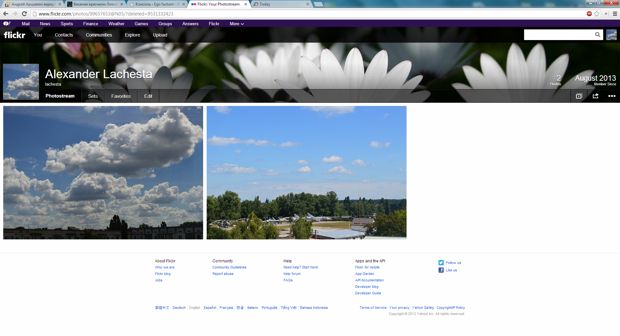
В главното меню изберете "Upload» елемент, за да се зареди нова снимка (снимка).
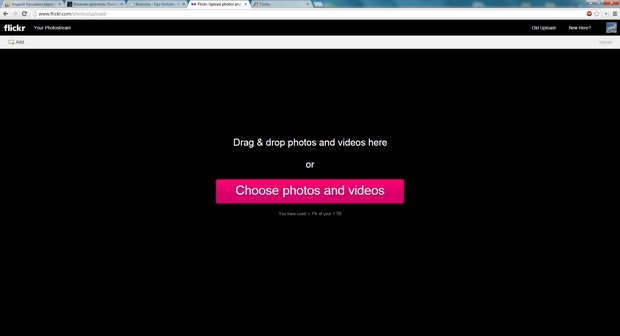
След като изберете снимките, тя веднага се зареди. На новата страница се появява скица и меню за редактиране преди окончателното зареждането на снимката на Flickr.
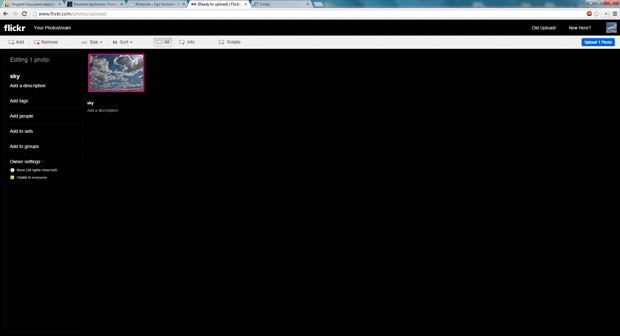
В лявото меню можете да промените името на снимката и надписа (тъй като тя може да бъде направено директно под картинка преглед изображения заредени), добавят тагове, уточни хората на снимката, добавете няколко групи, за да ограничи достъпа до снимки и др.
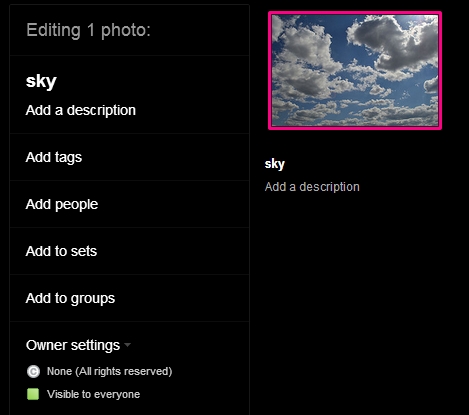
След всички желани настройки (можете да направите нищо, разбира се), кликнете върху вдясно над бутона «Качи една снимка» (Изтегляне на толкова много от избраните снимки).
Flickr е все още време ще ви подкани да изберете достъп до снимка и да качите снимка или да продължите редактирането (Продължи Редактиране).
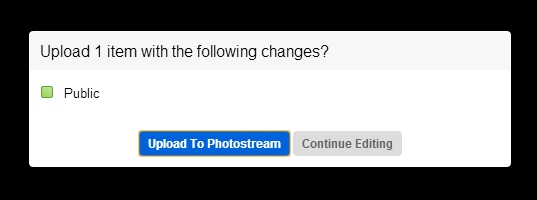
След изтеглянето на снимката се появява на страницата си, в своя Photostream (на "Flickr" се нарича Photostream).
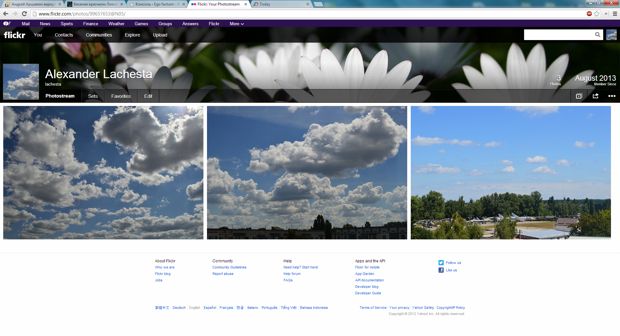
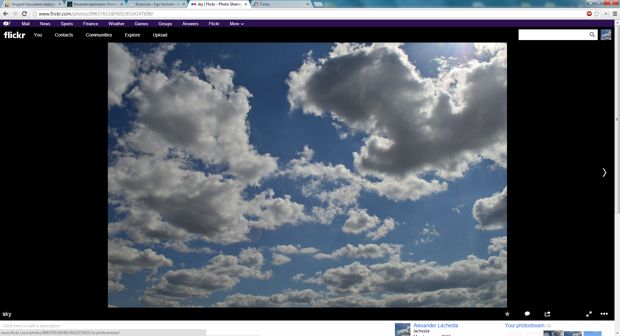
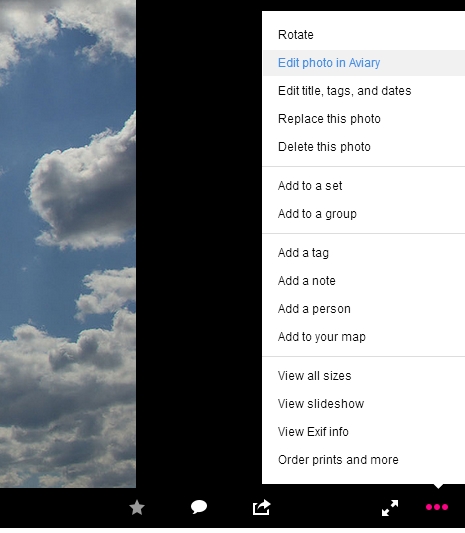
За да редактирате, когато Aviary, вие трябва да кликнете върху менюто «Редактиране на снимката в Aviary» в. Услуга страница с много различни опции за добавяне на ефекти и редактиране.
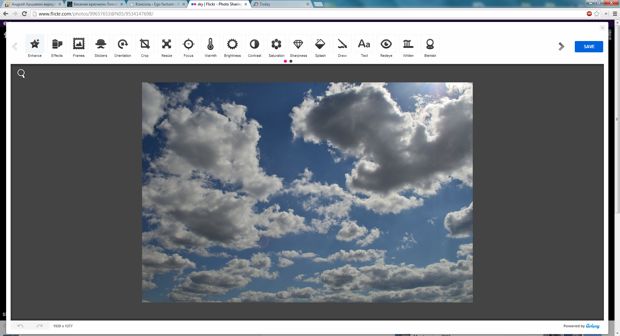
В главното меню ще бъде една линия с различни бутони: Подобряване (укрепване на различни параметри), ефекти (ефекти), Frame (фоторамки) и др.
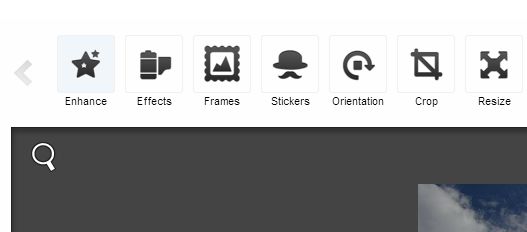
Например, Подобряване добавя "нощ" и други ефекти.
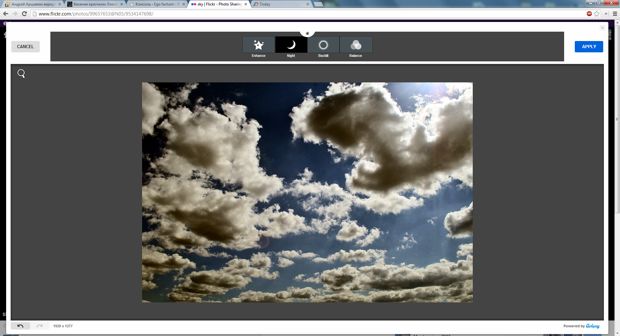
В менюто ефекти, можете да изберете много различни ефекти с готови настройки за яркост, наситеност и така нататък.
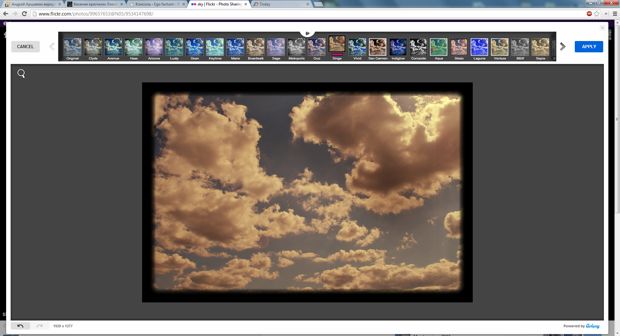
След като изберете ефекта, трябва да го прилагат - десен бутон Apply.
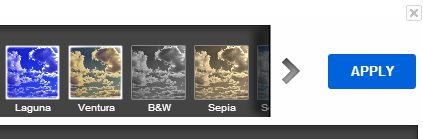
Когато приключите да експериментира с обрязване. Оказва и ефекти на снимки, щракнете с десния бутон на Save за да запишете.
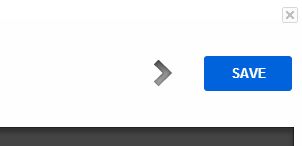
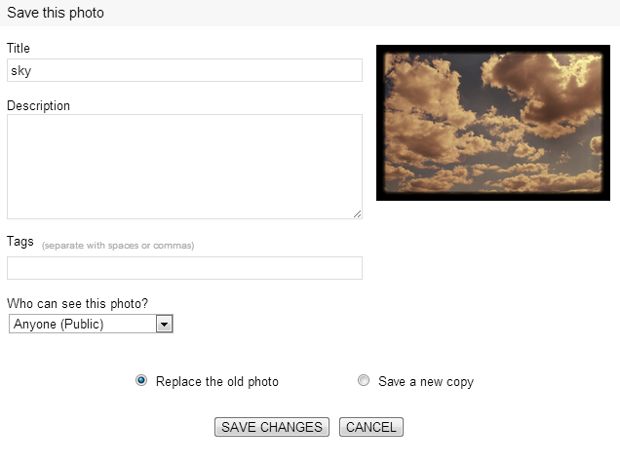
Кликнете върху Запазване на промените (запазване на промените) и да се полюбувате новия си албум със снимки на Flickr.com.
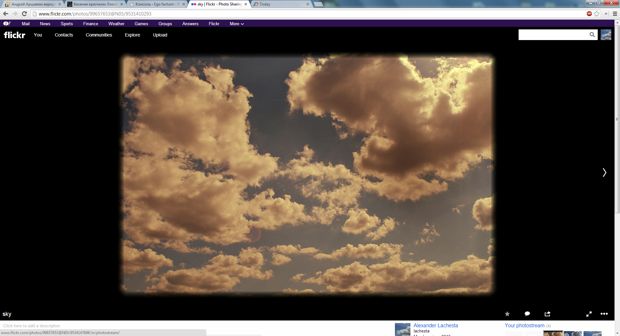
Как да изтриете снимка? Спомнете си, че в меню "три точки" на една и съща страница, изображението е смисълът Изтриване на тази снимка (изтриете тази снимка). Кликнете върху него и да потвърдите изтриването.
Свързани статии
